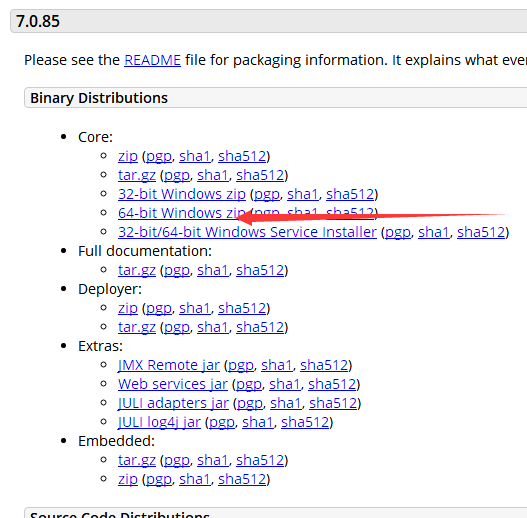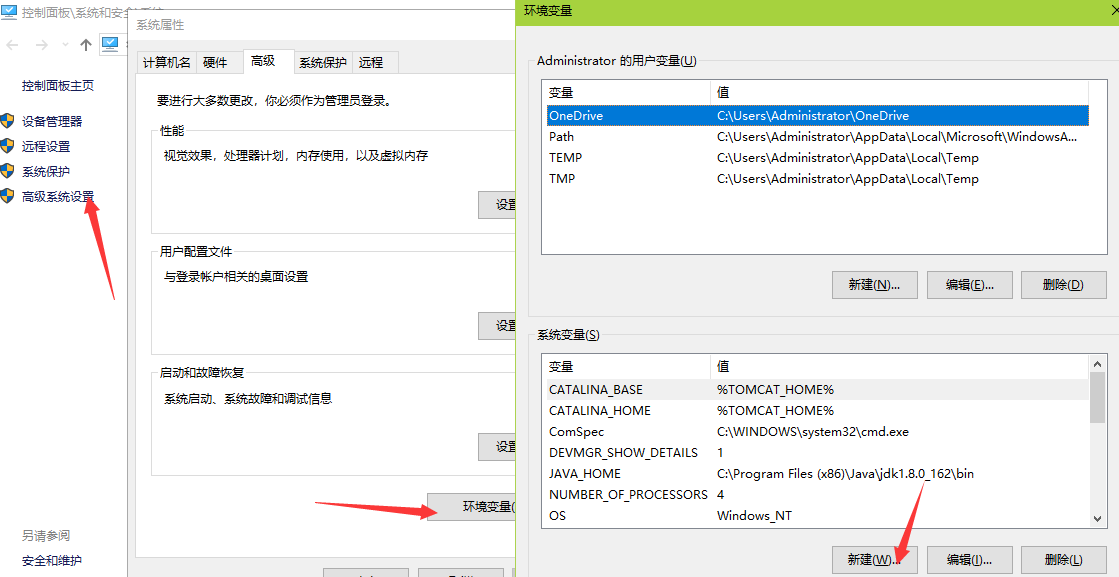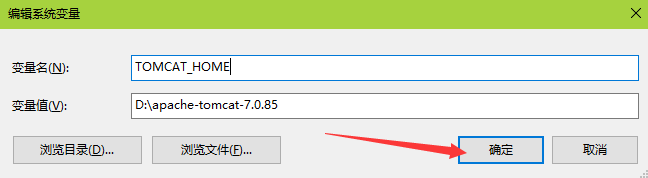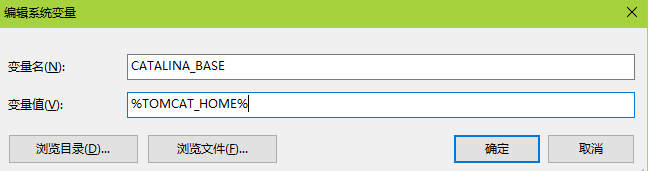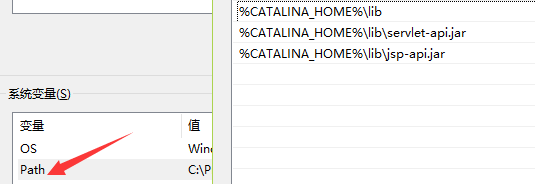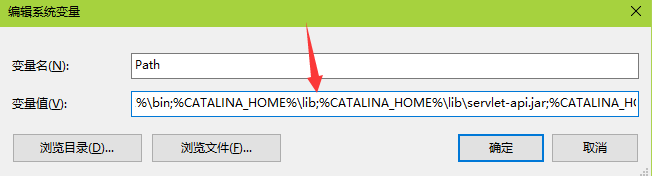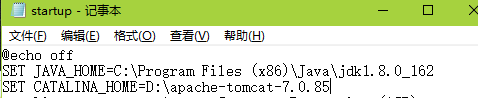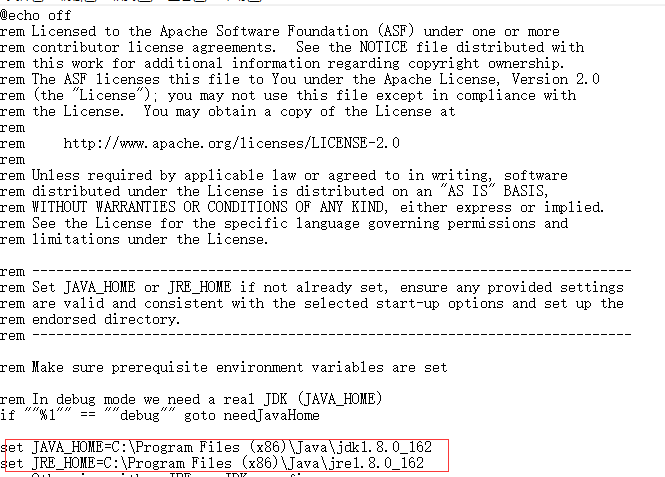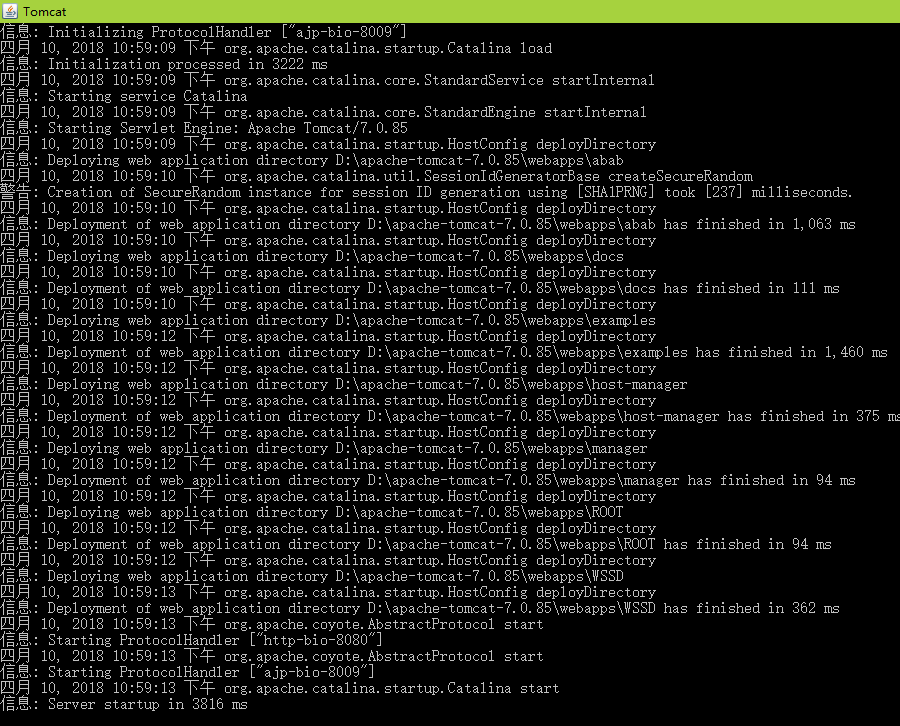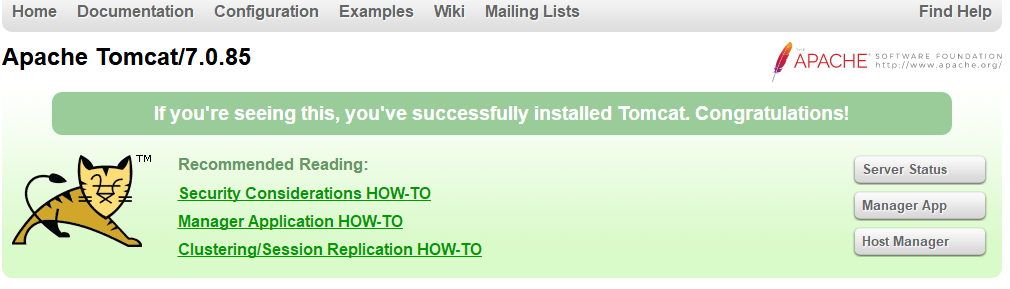Tomcat7.0.85解壓版安裝與配置
功能強大的Tomcat,自己裝的時候摸索了很久,總是有些小問題,為了方便自己,方便大家。寫此教程~
首先下載:在官網下,千萬別在某某軟體網,簡直坑。官網地址http://tomcat.apache.org/。
我安裝的是壓縮包版的,比較省事。
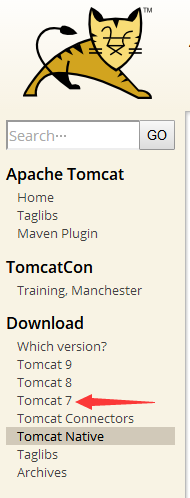
選擇64位zip的壓縮包格式,注意檢視自己電腦多少位的,下載好就解壓到自己想放的盤裡,我放在D:\apache-tomcat-7.0.85 了。
jdk配置別處搜去,很容易~
然後就是tomcat環境變數設定
跟隨箭頭的指引,我們新建三個環境變數(系統變數不是使用者變數)
變數值為自己解壓到的地址。
這倆設定可以照抄。都確定後,再找到Path系統變數(不是新建)進行編輯新增三段地址
若是win7或以下系統,只有以下介面時:
新增地址為(注意地址之間加分號):%CATALINA_HOME%\lib;%CATALINA_HOME%\lib\servlet-api.jar;%CATALINA_HOME%\lib\jsp-api.jar;
搞定後就應用,退出設定。轉到解壓目錄/bin裡找到startup.bat,然後右擊,進行編輯。
在第一行下面新增第二行和第三行的內容如下:
SET JAVA_HOME=C:\Program Files (x86)\Java\jdk1.8.0_162 (此處填的是自己的jdk地址)
SET CATALINA_HOME=D:\apache-tomcat-7.0.85 (此處依然是tomcat的解壓地址)
然後找到setclasspath.bat檔案進行編輯
紅框之處新增紅框內容。上面一行為java的jdk位置。下面為jre位置。
設定好之後就儲存,然後雙擊startup.bat檔案
出現如上java框體就代表可以奔放了,不要關閉這個黑介面(它代表著tomcat的啟動)。(如果雙擊startup.bat閃退了,代表你的jdk沒有配置好,遺憾)
然後瀏覽器輸入 localhost:8080 (也可以 “本機ip地址:8080”)回車就會出現本地自帶的tomcat介面了
使用完畢記得關閉tomcat。
相關推薦
Tomcat7.0.85解壓版安裝與配置
功能強大的Tomcat,自己裝的時候摸索了很久,總是有些小問題,為了方便自己,方便大家。寫此教程~首先下載:在官網下,千萬別在某某軟體網,簡直坑。官網地址http://tomcat.apache.org/。我安裝的是壓縮包版的,比較省事。初學,用不著啥很新的功能就下載了7版本
Tomcat 7.0 64位免安裝解壓版 安裝及配置
下界 命令行 命令 catalina java_home sha 系統 關閉 下載 Tomcat 7.0 win7 64位免安裝解壓版 安裝及配置 Tomcat 推薦官方下載,地址如下 http://tomcat.apache.org/download-70.cgi 或者可
mysql8.0.12解壓版安裝教程
1、首先在官網上下載mysql8.0.12的壓縮包; https://dev.mysql.com/downloads/mysql/ 2、下載成功後解壓到任意目錄,比如我的是E:\download\mysql-8.0.12-winx64; 3、配置環境變數,在系統變數path的末尾追
Windows下MySQL8.0.13解壓版安裝教程
tps sta bye alt mysq 圖文詳解 inpu 修改 末尾 下載 MySQL8.0.13-64位下載地址 在下載頁面的底部,有三種安裝包,第一種是MySQL的安裝程序,下載完點擊安裝即可。 第二種是普通的壓縮版,體積較小。 第三種是自帶debug和測試的壓縮版
MySql解壓版安裝&配置多資料庫&主從分離
基於windows作業系統,筆者使用MySql5.5,安裝目錄D:\tools。 安裝解壓版MySql步驟 1、解壓檔案到目錄(D:\tools\MySql5.5_Main),作為主資料庫。 2、配置環境變數 建立使用者變數 新增系統變數,Path中新增(;%MYSQL
nodejs解壓版安裝和配置(帶有搭建前端專案腳手架)
nodejs 安裝 我先前用了nvm,覺得nvm挺厲害可以隨時更換nodejs版本,但是研究了下,可能自己功力不夠還是什麼,並不好用,中間還出現了錯誤;所以最後還是解除安裝了; 本文圖文並茂的一步一步的來,旨在好用簡潔: 1】第一步:下載nodejs 中文官網: https://nodej
【Linux】CentOS 7.4 安裝 MySQL 8.0.12 解壓版
style prope error shared false 添加 tab code plain 安裝環境/工具 1、Linux(CentOS 7.4版) 2、mysql-8.0.12-el7-x86_64.tar.gz 安裝步驟 參考:https://dev.
菜鳥學資料庫——Windows 10安裝MySQL 8.0.12 解壓版
文章目錄 下載 解壓 配置環境變數 初始化 安裝、啟動服務 修改密碼 結束 下載 下載地址 解壓 解壓到你想要的位置 配置環境變數 新建 MYSQL_HOME ,對應的值為你剛剛解壓的目錄,如
tomcat7解壓版安裝過程
1,新增系統環境變數,我的電腦->屬性->高階系統設定->環境變數。 2,變數名: CATALINA_BASE 變數值: D:\Program Files\apache-tomcat-7.0.22(Tomcat解壓到的目錄) 3,變數名: CATALIN
菜鳥學習資料庫(七)——Windows 10安裝MySQL 8.0.12 解壓版
下載 下載地址 解壓 解壓到你想要的位置 配置環境變數 新建 MYSQL_HOME ,對應的值為你剛剛解壓的目錄,如D:\mysql-8.0.12-winx64。在path中新增 %MYSQL_HOME%\bin 。 初始化 在MySQL根目錄下新建 my.
mysql-8.0.12-winx64 解壓版安裝
1、官網下載 2、解壓到一個合適的目錄 3、配置環境變數 path : bin的目錄(必須配置) MYSQL_HOME:mysql解壓的目錄 (作用:在DOC中,可以在任何碟符執行命令,如果不配置的話,需要到指定的目錄) 4、新建一個my.i
mysql 8.0.12 資料庫解壓版安裝教程。日期:2018.10.21
今天,我們來說一下截至到 當前(2018.10.22) 的最新MySQL資料庫 8.0.12 解壓版的安裝配置教程。在Windows環境下,有安裝版和解壓版,但是我覺得安裝版會安裝一大堆用不到的東西,所以我使用的解壓版的,我們的教程也是解壓版的教程。在這之前,我也查看了網上其
mysql-8.0.13-winx64解壓版安裝教程(通過查詢各種方法,排除各種錯誤,親手安裝成功)
2、解壓到本地; 3、配置環境變數: (1)新建系統變數:變數名:MYSQL_HOME 變數值:mysql解壓路徑 (2)編輯Path系統變數:新建:%MYSQL_HOME%\bin (3)確定確定再確定。 4、
mysql-8.0.13-winx64解壓版安裝,親測有效
1.下載mysql後直接解壓到你喜歡的資料夾 接下來一定要安裝順序來 #先生成data檔案,不要自己建立 2.在cmd裡輸入mysqld --initialize-insecure 等待 接下來輸入mysqld install成功 3.net start mys
mysql-8.0.13 64位解壓版安裝
1.1. 下載: 我下載的是64位系統的zip包: 下載地址:https://dev.mysql.com/downloads/mysql/ 下載zip的包 1.2. 配置環境變數: 變數名:MYSQL_HOME 變數值:E:\mysql-8.0.13-winx64 p
mysql5.7 Installing MySQL on Microsoft Windows Using a noinstall Zip Archive(mysql解壓版安裝)
ase order gin dmi 選項 -s 包含 xtra tar 註:參考官網文檔 mysql解壓版安裝配置大致分為以下6步: Extract the main archive to the desired install directory Optional:
Windows解壓版安裝64位Apache2.4.29
tar orm for cmd命令 png 百度 htm es2017 httpd服務 安裝的Apache版本: httpd-2.4.29-Win64-VC15.zip [此版本需要Windows電腦安裝VC 2015運行庫](http://httpd.apache.or
win10下MySQL5.7.20解壓版安裝步驟
use mysqld -s 官網 nec dir cmd 修改 sql安裝 1、從官網下載MySQL5.7.20解壓版64位:https://dev.mysql.com/downloads/file/?id=473309。 2、解壓(我的解壓路徑為:E:\mysql-5.7
mysql 5.7.20解壓版安裝配置
conn 搜索 解壓縮 win 登陸用戶 toolbar 搜索欄 顯示 title 下載地址為: https://dev.mysql.com/downloads/mysql/ 最下面根據自己的操作系統選擇合適的型號 下載完以後解壓縮到自定義的路徑。這裏註意的是
win10 安裝 mysql解壓版安裝步驟
quit 結束 root用戶 運行命令 edi start AC 進程 引擎 參考資料:win 10 安裝 mysql 5.7 網址:http://blog.sina.com.cn/s/blog_5f39af320102wbk0.html 本文參考上面的網址的教程,感